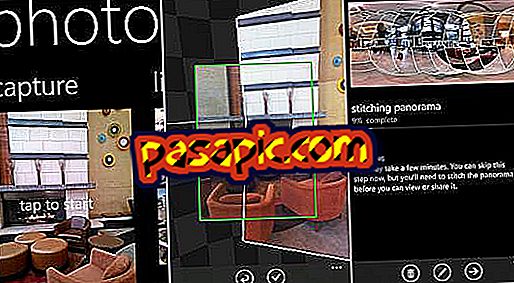Slik endrer du språket i Word 2010

Når du skriver dokumenter, er Word tekstbehandleren par excellence, og selv om vi alle bruker det kontinuerlig, noen ganger savner vi detaljer så små som riktig å velge språket der vi skriver. Det skal bemerkes at du som standard vil ha den konfigurert på samme språk som operativsystemet. Derfor vil vi i denne artikkelen forklare hvordan du endrer språket i Word 2010, slik at du ikke er i tvil om det.
Fremgangsmåte for å følge:1
Først og fremst bør du vite at Microsoft Office, og derfor bruker Word som standardspråk, det som også er standardspråket for Windows-operativsystemet. Det er derfor det første du må gjøre er å gå til kontrollpanelet for å legge til dette nye språket.
En av de raskeste måtene å få tilgang til kontrollpanelet i Windows 8 er ved å høyreklikke på Windows-ikonet på oppgavelinjen og deretter på ' Kontrollpanel '. På samme måte er det også andre måter å åpne kontrollpanelet like gyldig på.

2
Deretter må du gå til alternativet ' Legg til språk ' som er inkludert i kategorien 'Klokke, språk og region'. Hvis du har lagt til det tidligere, kan du også velge å trykke på 'Endre innskrivningsmetoder' for å velge den som anses som standard.

3
Så, nå må du legge til språket der du vil konfigurere ditt Word; klikk på alternativet " Legg til et språk " og velg det du vil konfigurere. I vårt tilfelle velger vi portugisisk for å utføre eksemplet. Når du finner det, vises det i listen, der du allerede hadde som standard, og du kan velge prioriteringsordren.

4
Deretter må du åpne Microsoft Word 2010 og gå til File / Options-menyen for å konfigurere språket til denne tekstbehandleren direkte. Når popup-vinduet åpnes, må du velge i menyen til venstre alternativet 'Språk' og legg til språket som vi vil bruke fra nå av. Til høyre for listen ser du alternativet 'Set as default' for å markere det som språket som vil vises som standard. Klikk på 'Godta' -knappen, og hvis en advarsel dialog vises, bekrefter det også at du er sikker på at du vil endre tastaturet.

5
På dette tidspunkt vil Microsoft Word varsle deg om at det er nødvendig å starte programmet på nytt for at endringene skal tre i kraft. Så må du lagre dokumentet du arbeider med, og lukk og gjenåpne Word. Når dette er gjort, vil du kunne bruke tekstbehandleren på det nye språket du har valgt. På samme måte tror vi at det kan være interessant å lære:
- Hvordan bytte til små bokstaver eller store bokstaver i Word